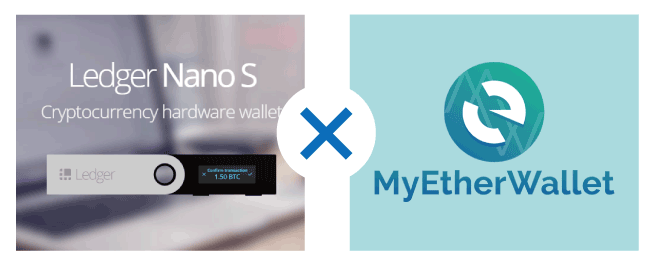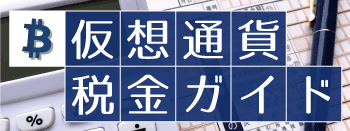仮想通貨を保管する際に非常な重要な役割を果たすウォレットですが、マイナーな仮想通貨やICOなどに参加して保有しているトークンをウォレットに入れたいと思った場合はどうすれば良いでしょうか。
トークンの中でも非常に多いのがイーサリアムのブロックチェーンを活用して作られた、ERC20準拠のトークンです。
ERC20準拠のトークンであれば、ハードウェアウォレットのLedgerNanoSやTREZORでも、MyEtherWalletと連携して管理することができます。
ここでは、ハードウェアウォレットのLedgerNanoSとMyEtherWalletを連携させる方法を解説します。
そもそもウォレットで何?という方は下記のページでウォレットの概要と種類の違いに関して説明していますので、参考になさってください。
⇒「仮想通貨のウォレットについて詳しくはこちら」
LedgerNanoSとMyEtherWalletを連携させる方法
自分が保有している仮想通貨やトークンがLedgerNanoSで管理できるERC20トークンかどうかを確認しておきましょう。
LedgerNanoSで管理できるトークンの一覧は下記のページで確認することができます。
⇒「ERC20 準拠のトークンで対応可能なもの(外部サイト)」
また、LedgerNanoSを購入したばかりで、まだ初期設定が済んでいない方は下記のページを先にお読みください。
⇒「ハードウェアウォレットLedgerNanoSの使い方」
LedgerNanoS本体デバイスの設定
まずは、LedgerNanoS本体の設定から行います。
PCとLedgerNanoSを接続して、起動させましょう。
①左右のボタンで「Ethereum」を選びボタン同時押しで決定

②左右のボタンで「Settings」を選びボタン同時押しで決定

③左右のボタンで「Browser support」を選びボタン同時押しで決定

④左右のボタンで「Yes」を選びボタン同時押しで決定

⑤左右のボタンで「Contract data」を選びボタン同時押しで決定
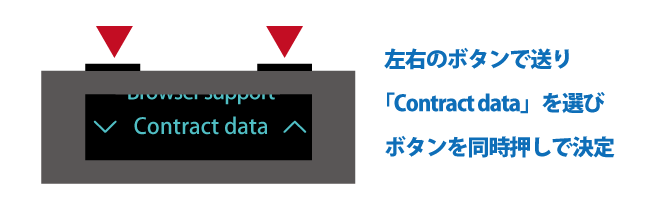
⑥左右のボタンで「Yes」を選びボタン同時押しで決定

これで、LedgerNanoS本体側の設定は終了です。
MyEtherWalletとLedgerNanoSを連携させる
ここからは、PCのインターネットブラウザでMyEtherWalletの設定を行います。
①MyEtherWalletにアクセス
【MyEtherWalletページはこちら】https://www.myetherwallet.com/
②メニュー上部の「Send Ether & Tokens」をクリック
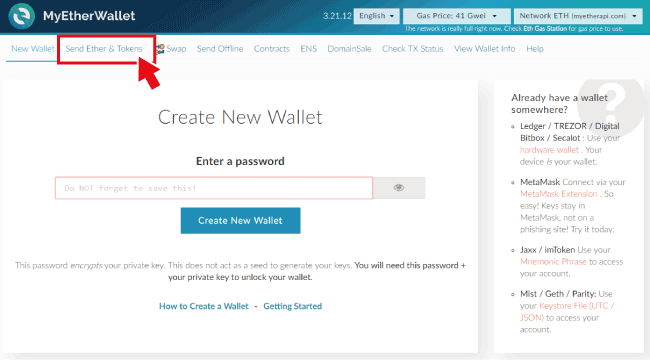
③左側中央の「Ledger Wallet」をクリック
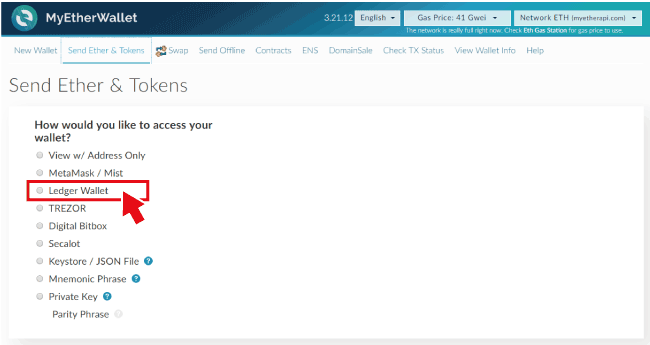
④右側に出てきた「Connect to Ledger Wallet」をクリック
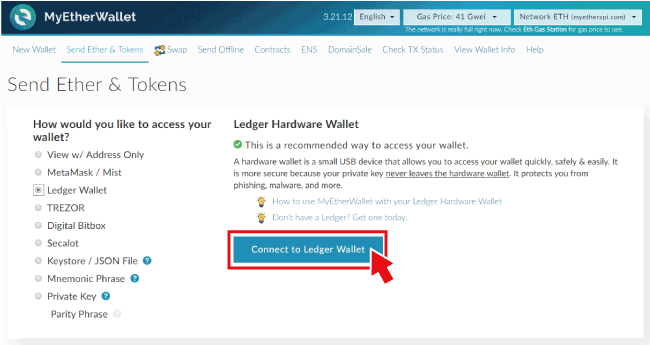
⑤アドレスを選択し「Unlock your Wallet」をクリック
※この画面が出ない時はLedgerNanoS本体がスリープ状態になっている可能性があります。
本体を操作し、再度「Ethereum」でボタンを同時押ししてみましょう。
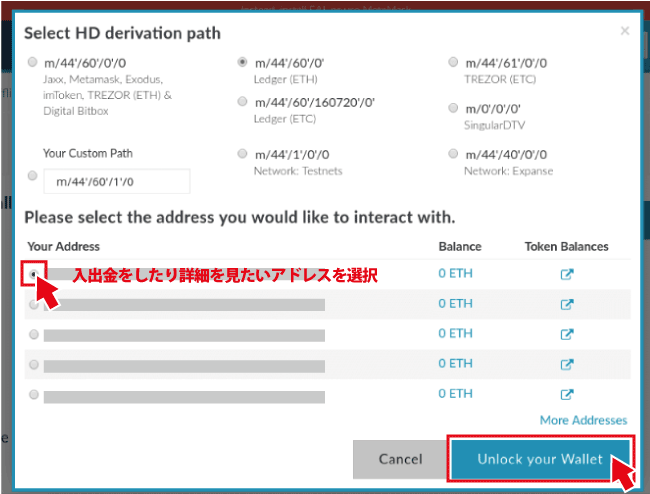
⑥表示された画面右下【Torken Balances】で確認が可能
このページの上部右側の【Account Address】に表示されているアドレスにERC20トークンを送ることで、LedgerNanoSで管理することができるようになります。
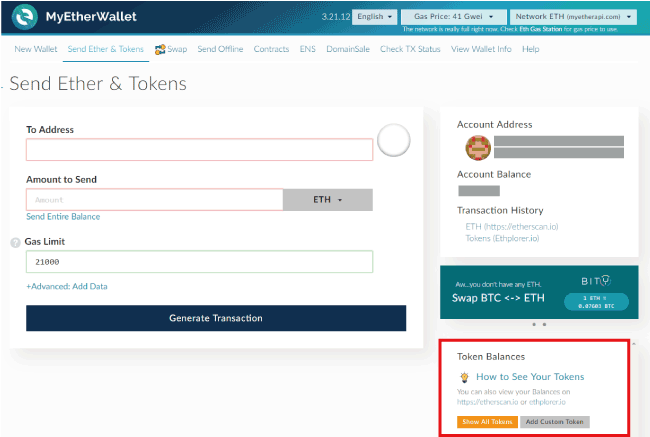
LedgerNanoSとMyEtherWalletそれぞれの役割は?
この連携をすることでMyEtherWalletに表示されているのは、あくまでもLedgerNanoSに保管されているトークンです。
例えば、イーサリアムを初めて購入し、その時はLedgerNanoSを持っておらず、MyEtherWallet単体でウォレットを作成し、イーサリアムを送っていたとします。
この場合、同じようにMyEtherWalletを使ってはいるものの、最初に作成したウォレットとLedgerNanoSと連携させたものは、まったくの別物になります。
LedgerNanoSと連携させて表示されたアドレスに送った仮想通貨やトークンは、LedgerNanoSの中に保管されます。
MyEtherWalletは、LedgerNanoS本体にある仮想通貨やトークンを確認したり送受信するために使っていると考えましょう。
仮想通貨はハードウォレットで保管がおすすめ
MyEtherWallet単体で仮想通貨を管理する場合は、WEB版ではなくPCにインストールして使うローカル版を使うようにしましょう。
セキュリティ面を考えると、LedgerNanoSやTREZORといったハードウェアウォレットと連携させて保管する方が、リスクが断然低いと言えます。
長期で高額の仮想通貨・トークンを保有している場合は、ハードウェアウォレットを1つは持っておきたいですね。
イーサリアムなどの複数の仮想通貨をローカル環境で保管できます。日本でも人気のリップル(XRP)を保管できるハードウェアウォレットとして人気があります。

取引所「Zaif」のテックビューロ株式会社とSatoshiLabsの業務提携で生まれたハードウェアウォレット。2ボタンで仮想通貨の送受信を行うことが可能。

※紹介しているウォレットの安全性を保証するものではありません。
使用される場合はご自身でも調査し、自己責任でご利用ください。